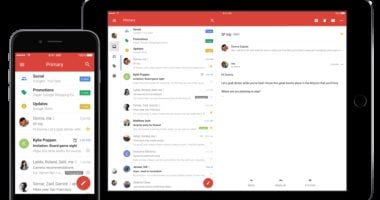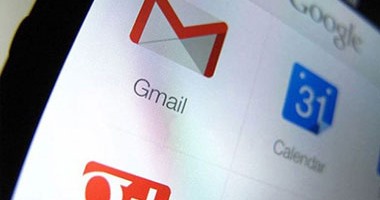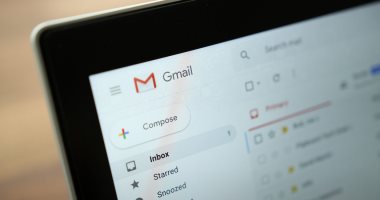إذا كان الوضع المظلم هو طريقتك المفضلة لعرض التطبيقات ومواقع الويب على جهاز الكمبيوتر الخاص بك، فقد ترغب أيضًا في معرفة كيفية إعداده لصندوق بريد Gmail الخاص بك.
لا يستغرق تشغيل الوضع المظلم في Gmail على جهاز كمبيوتر سوى بضع خطوات ، ويمكننا أن نوضح لك كيفية القيام بذلك. اتبع دليلنا أدناه وسوف تشاهد صندوق بريد Gmail مظلمًا في أي وقت من الأوقات، وفقا لتقرير digitartlends.
ملاحظة حول استخدام الوضع المظلم في Gmail على جهاز الكمبيوتر
قبل أن نوضح لك كيفية تشغيل الوضع المظلم في Gmail ، هناك شيء يجب أن تعرفه. يعد إصدار Gmail من الوضع المظلم، المعروف باسم Dark Theme، محدودًا بعض الشيء في هذا الوقت لأجهزة الكمبيوتر. في الأساس، بينما يُظلم صندوق الوارد، لا يبدو أن Dark Theme يغمق كثيرًا في واجهة مستخدم Gmail لموقع سطح المكتب الخاص به.
عند تشغيل Dark Theme، يبدو أن ميزة الوضع المظلم تنطبق فقط على صندوق الوارد الخاص بك. لن ترى أنها مطبقة على جوانب أخرى من Gmail، مثل رسائل البريد الإلكتروني الفردية التي قرأتها وشاشة رسالة جديدة (إنشاء). ستظل هذه الشاشات الأخيرة تبدو ساطعة.
كيفية استخدام الوضع المظلم في Gmail على جهاز الكمبيوتر
إذا كنت لا تزال ترغب في عرض الوضع المظلم في Gmail على جهاز كمبيوتر بالرغم من قيودها ، فاتبع الخطوات أدناه لإعداده لصندوق الوارد الخاص بك.
الخطوة 1: افتح متصفح الويب الخاص بك على جهاز الكمبيوتر الخاص بك وانتقل إلى موقع Gmail على الويب ، قم بتسجيل الدخول إلى حساب Gmail الخاص بك إذا لم تكن قد قمت بذلك بالفعل.
الخطوة 2: بمجرد تسجيل الدخول ، حدد رمز ترس الإعدادات أعلى يمين الشاشة.
الخطوة 3: في القائمة المنبثقة التي تظهر ، انتقل إلى القسم المسمى Theme . في هذا القسم ، حدد عرض الكل .
الخطوة 4: في شاشة اختر المظهر الخاص بك ، قم بالتمرير لأسفل حتى ترى مستطيلًا أسود صلبًا. هذا هو موضوع الظلام، و حدد المستطيل الأسود الصلب. بمجرد القيام بذلك ، سيتم تعتيم صندوق الوارد الخاص بك على الفور.
الخطوة 5: حدد الزر "حفظ " الأزرق لحفظ التغييرات والخروج من شاشة "اختيار المظهر" .
هذا كل شيء وسيتم تشغيل الوضع المظلم في علبة الوارد في Gmail على جهاز الكمبيوتر الآن